您好,登錄后才能下訂單哦!
您好,登錄后才能下訂單哦!
本篇內容介紹了“GridView綁定數據的實現方法”的有關知識,在實際案例的操作過程中,不少人都會遇到這樣的困境,接下來就讓小編帶領大家學習一下如何處理這些情況吧!希望大家仔細閱讀,能夠學有所成!
當你需要使用一些TemplateField來自定義顯示時,我發現最簡單的就是先創建一個僅包含BoundField的GridView控件,然后添加一些TemplateField,如果需要的話,也可以將某些BoundField直接轉換成TemplateField。好了,讓我們開始本節教程吧。首先,通過設計器往頁面上添加一個GridView控件,并將一個返回雇員信息的ObjectDataSource綁定到它上面。這些步驟將創建一個帶有一些BoundField的GridView,這些BoundField對應雇員信息中不同的字段。
打開GridViewTemplateField.aspx,并從工具箱中拖一個GridView到設計器上。從GridView的智能標簽(smart tag)上選擇并添加一個新的調用EmployeesBLL 類的GetEmployees()方法的ObjectDataSource控件。
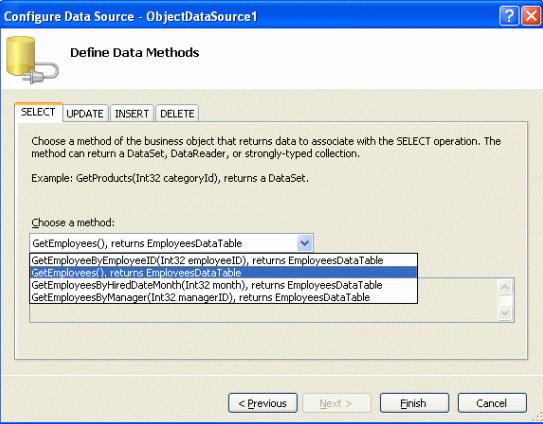
GridView綁定數據:添加一個新的調用GetEmployees()方法的ObjectDataSource控件
用這種方式進行GridView綁定數據將會自動的為雇員信息的每一個屬性添加一個BoundField:EmployeeID、LastName、FirstName、Title、HireDate、ReportsTo以及Country。在這個報表中,我們不希望看到EmployeeID、ReportsTo以及Country屬性。要刪除這些BoundField的話,你可以:
·使用字段對話框 - 在GridView的智能標簽的彈出菜單中點擊“編輯列”(Edit Columns)。然后,在左下角的列表中選中你想要刪除的BoundField并點擊那個帶紅叉的按鈕,就可以刪除這個BoundField了。
·手工編輯GridView的聲明語句 - 在源視圖(Source view)中,找到你想要刪除的BoundField,就是那些< asp:BoundField>元素,刪了就行了。
在你刪了EmployeeID、ReportsTo和Country等BoundField之后,你的GridView的標記語言代碼應該像這個樣子:
< asp:GridView ID="GridView1" runat="server" AutoGenerateColumns="False" DataKeyNames="EmployeeID" DataSourceID="ObjectDataSource1"> < Columns> < asp:BoundField DataField="LastName" HeaderText="LastName" SortExpression="LastName" /> < asp:BoundField DataField="FirstName" HeaderText="FirstName" SortExpression="FirstName" /> < asp:BoundField DataField="Title" HeaderText="Title" SortExpression="Title" /> < asp:BoundField DataField="HireDate" HeaderText="HireDate" SortExpression="HireDate" /> < /Columns> < /asp:GridView>
讓我們花點時間在瀏覽器中來看看我們的成果。這時,你將看到一個表格,表格中每一個記錄都是一個雇員的信息,一共有四列:一個是雇員的姓,一個是名字,一個是頭銜,還有一個是他們的受雇日期。
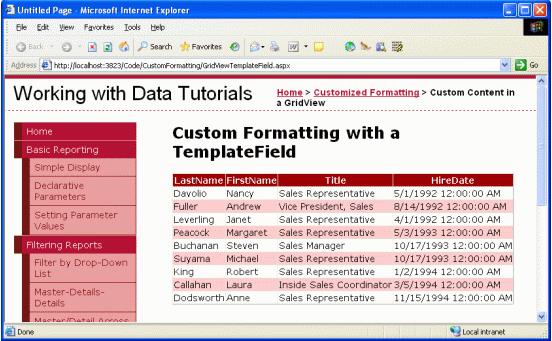
GridView綁定數據:每一個雇員信息都顯示了LastName、FirstName、Title和HireDate
“GridView綁定數據的實現方法”的內容就介紹到這里了,感謝大家的閱讀。如果想了解更多行業相關的知識可以關注億速云網站,小編將為大家輸出更多高質量的實用文章!
免責聲明:本站發布的內容(圖片、視頻和文字)以原創、轉載和分享為主,文章觀點不代表本網站立場,如果涉及侵權請聯系站長郵箱:is@yisu.com進行舉報,并提供相關證據,一經查實,將立刻刪除涉嫌侵權內容。